Word文書と共有するExcelデータ
貼り付け | リンク:#ペーストリンク [リンク貼り付け]
Word文書やその他のファイルとExcelのデータを共有する方法を学びます。
貼り付け[[貼り付け]
時間のほとんどは、あなたは、単にWord文書に静的なExcelのデータを貼り付ける必要があります。
Excelデータを選択します。
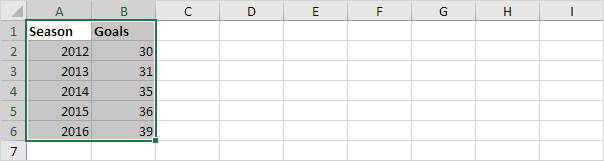
2.右クリックし、[コピー(またはCtrlキーを押しながら+ C)をクリックしてください。
-
Word文書を開きます。
-
CTRL + Vの。
テーブルの左上隅にあるアイコンをクリックし、境界線を追加します。5.。
結果。
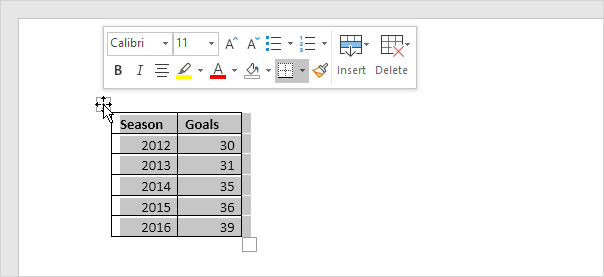
注:右、左上の隅にあるアイコンをクリックして、テーブルを削除し、削除するには、テーブルをクリックします。
リンクを貼り付け
また、Wordの宛先データをExcelでソースデータをリンクすることができます。 Excelでデータを変更する場合は、Wordのデータが自動的に更新されます。
1.繰り返して1以上の3〜ステップ。
2.でWordは、[ホーム]タブの[クリップボード]グループで、貼り付け]をクリックします。
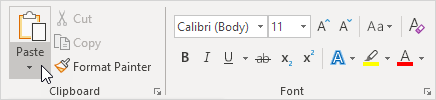
3.貼り付け]をクリックします。
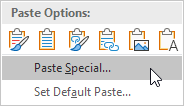
特別なダイアログボックスが表示されますを貼り付けます。
4.リンク、HTMLの書式を貼り付け]をクリックします。
-
[OK]をクリックします。
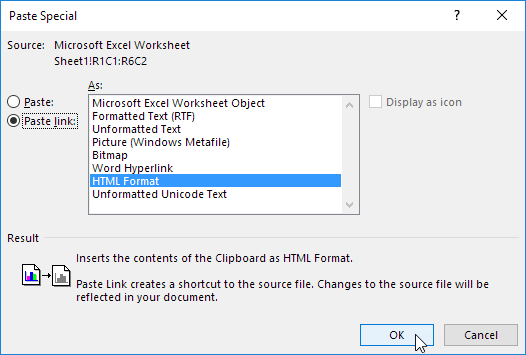
テーブルの左上隅にあるアイコンをクリックし、境界線を追加します6。
結果。
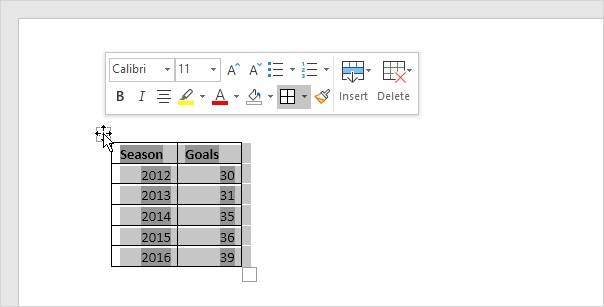
7.変更Excelデータ。
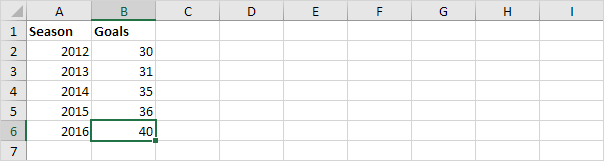
結果。
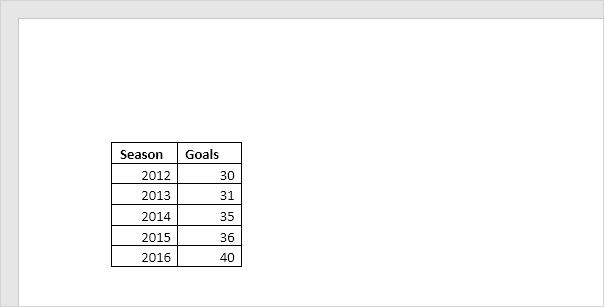
注:でWordの、右表の左上隅にあるアイコンをクリックし、[リンク]ダイアログボックスを起動するためにリンクされたワークシートオブジェクト、リンクをクリックしてください。ここでは、Excelファイルなどの場所を変更し、リンクを解除することができます